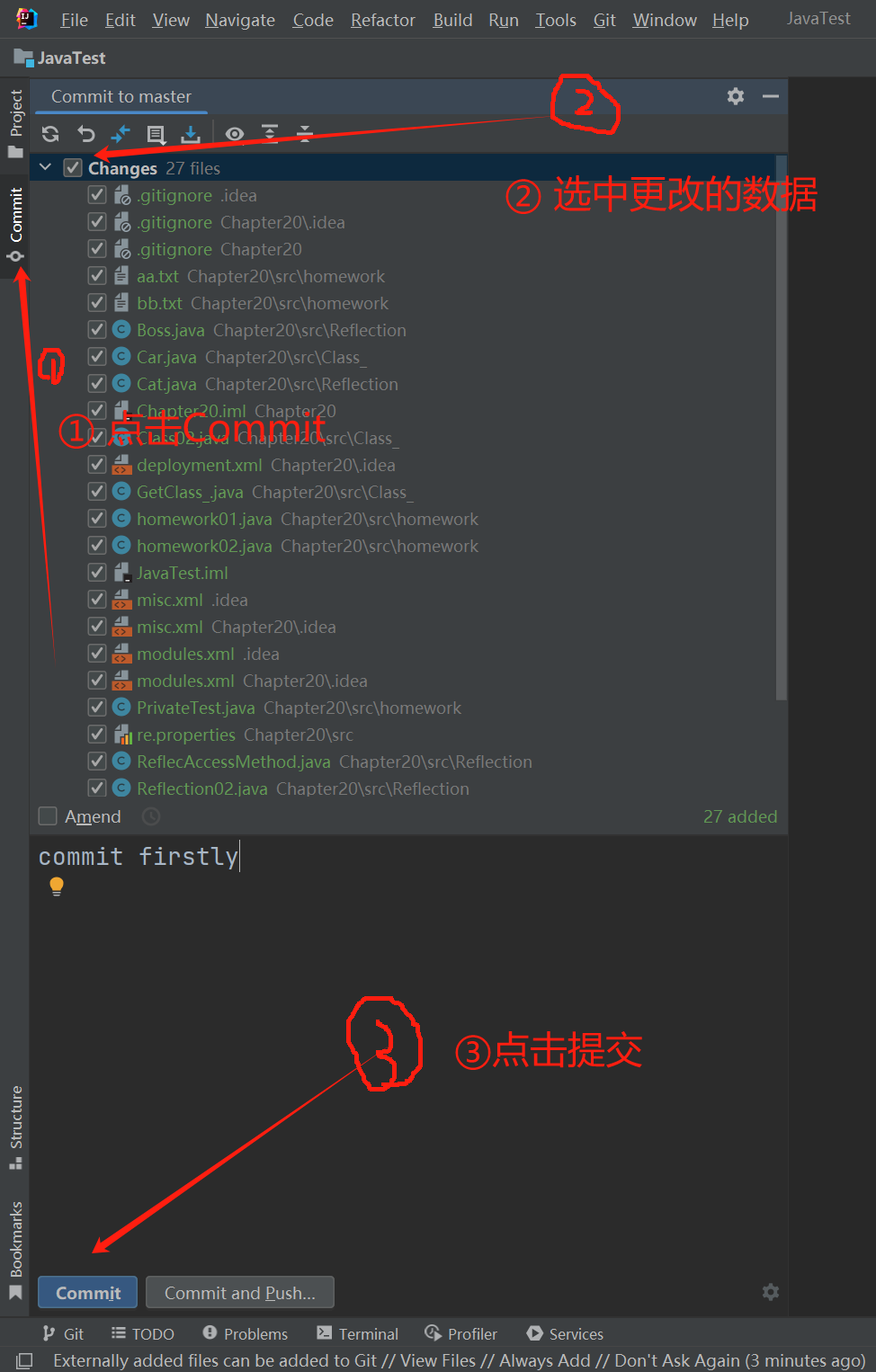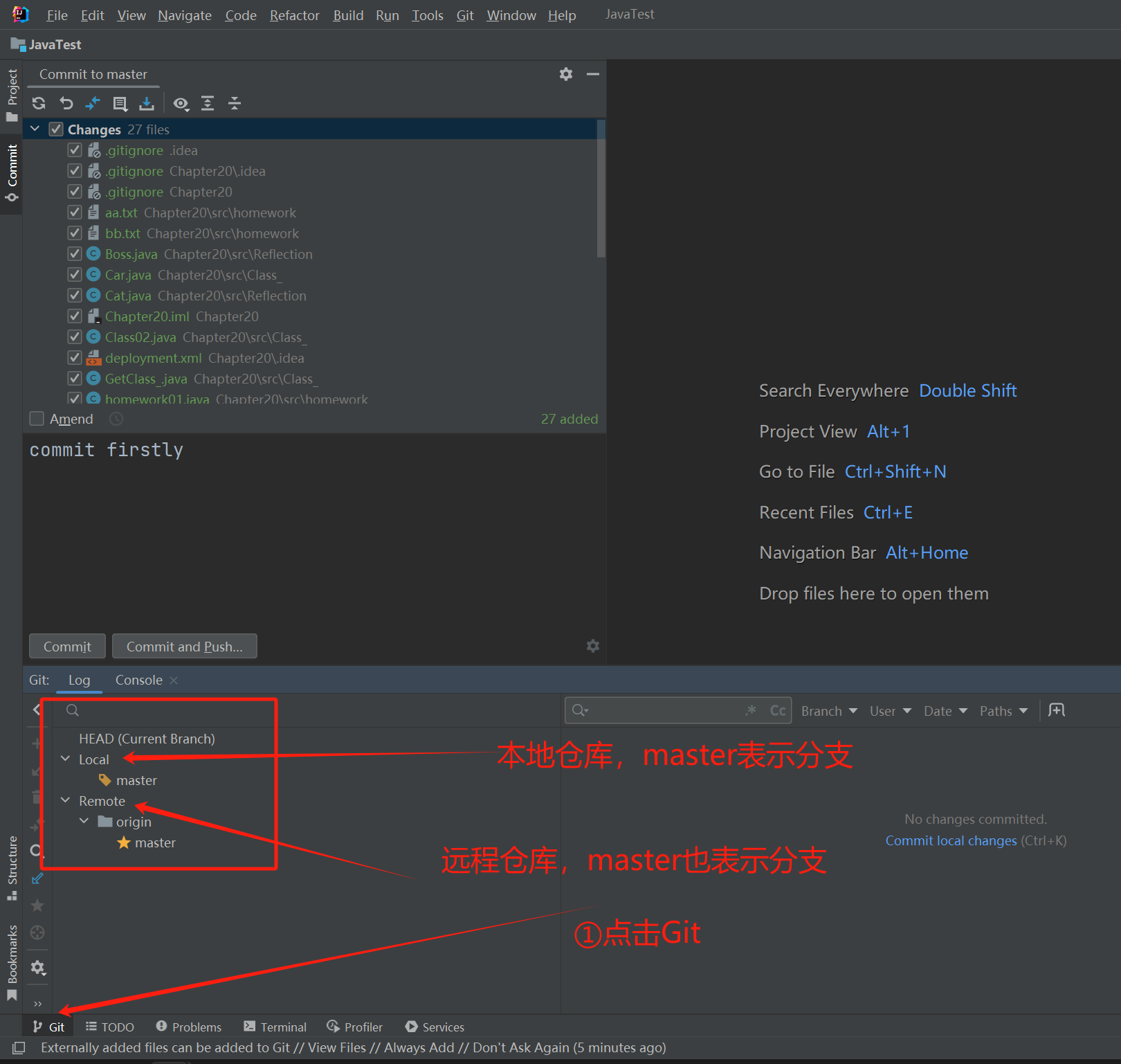点击
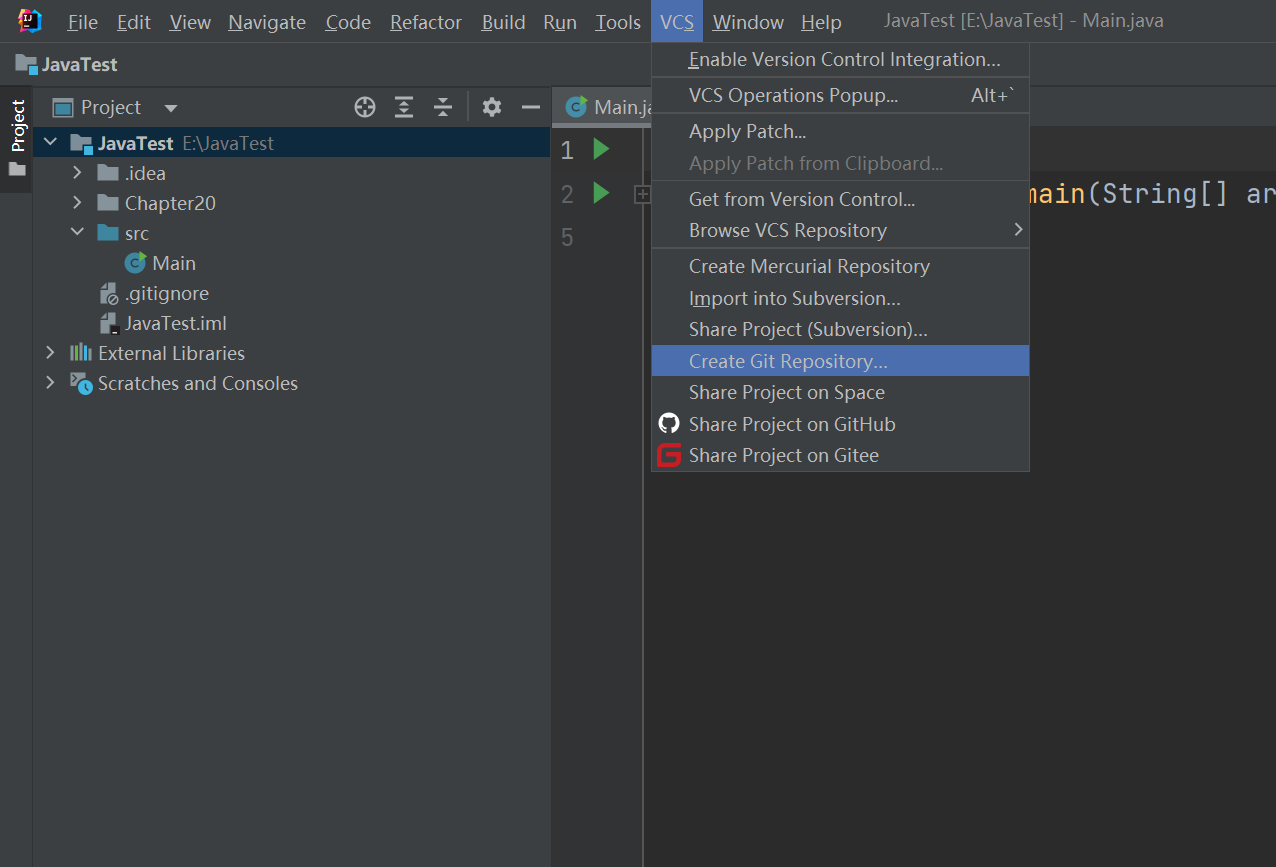
会变红
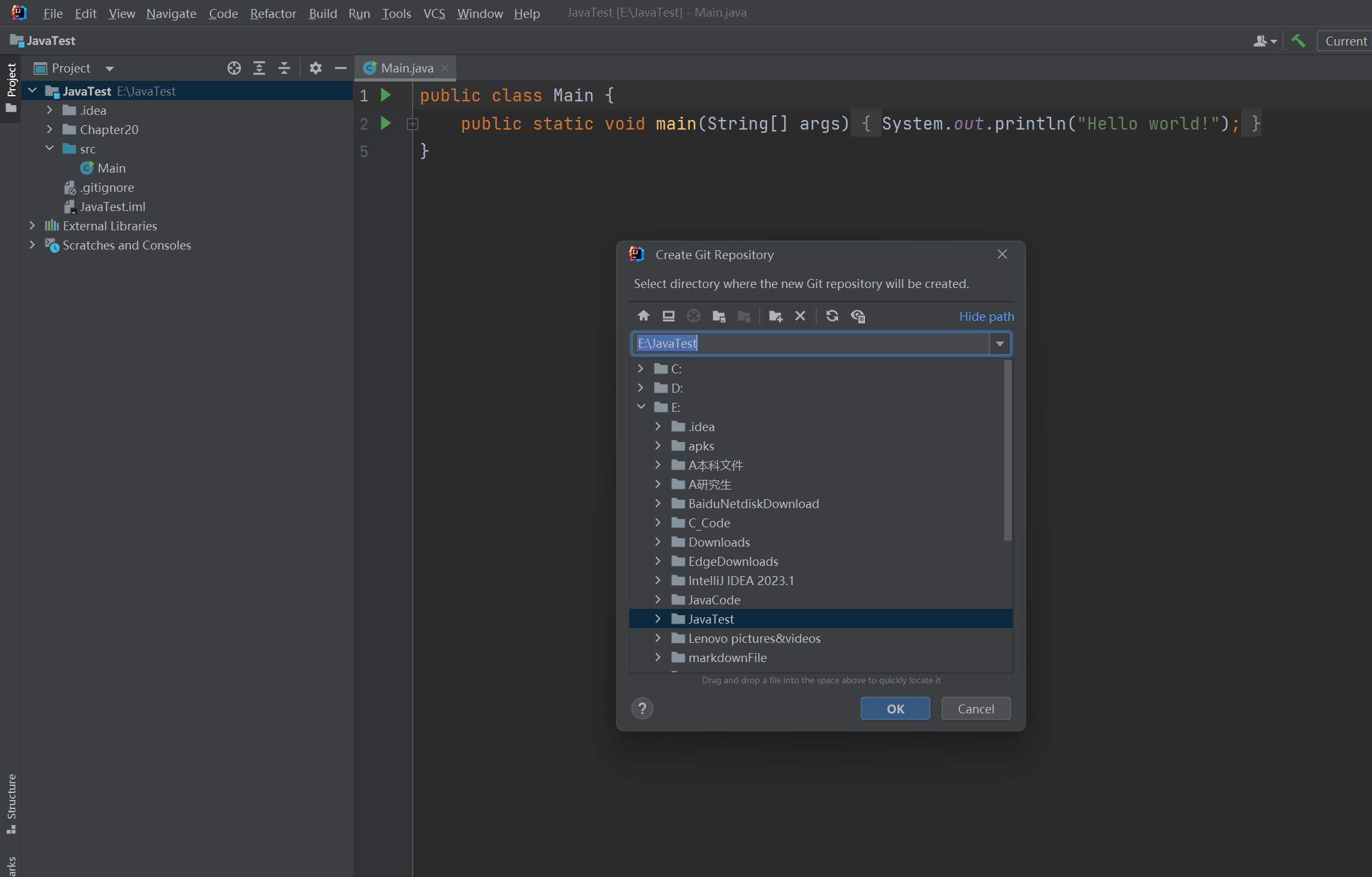
会生成.git隐藏文件
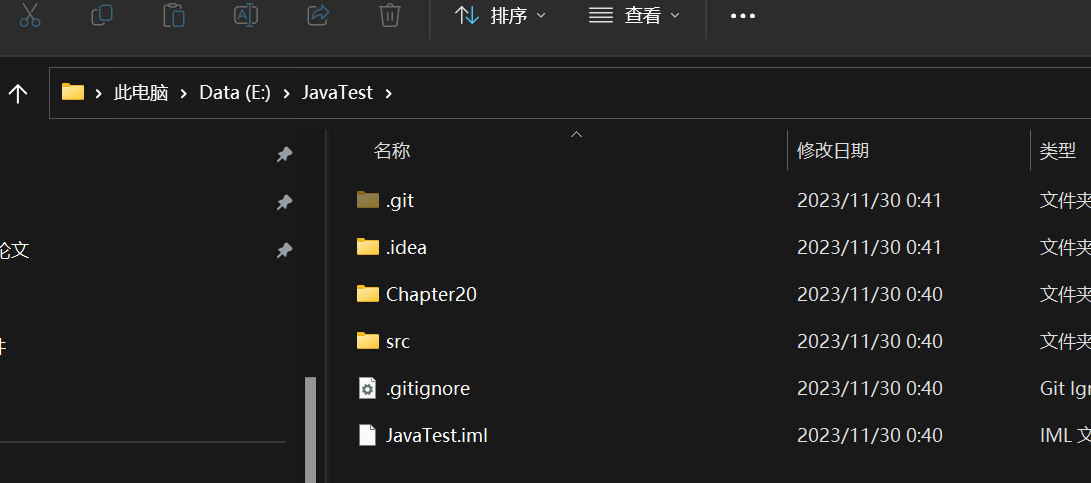
配置远程仓库路径:点击Manage Remotes:将远程仓库的链接放到这里:

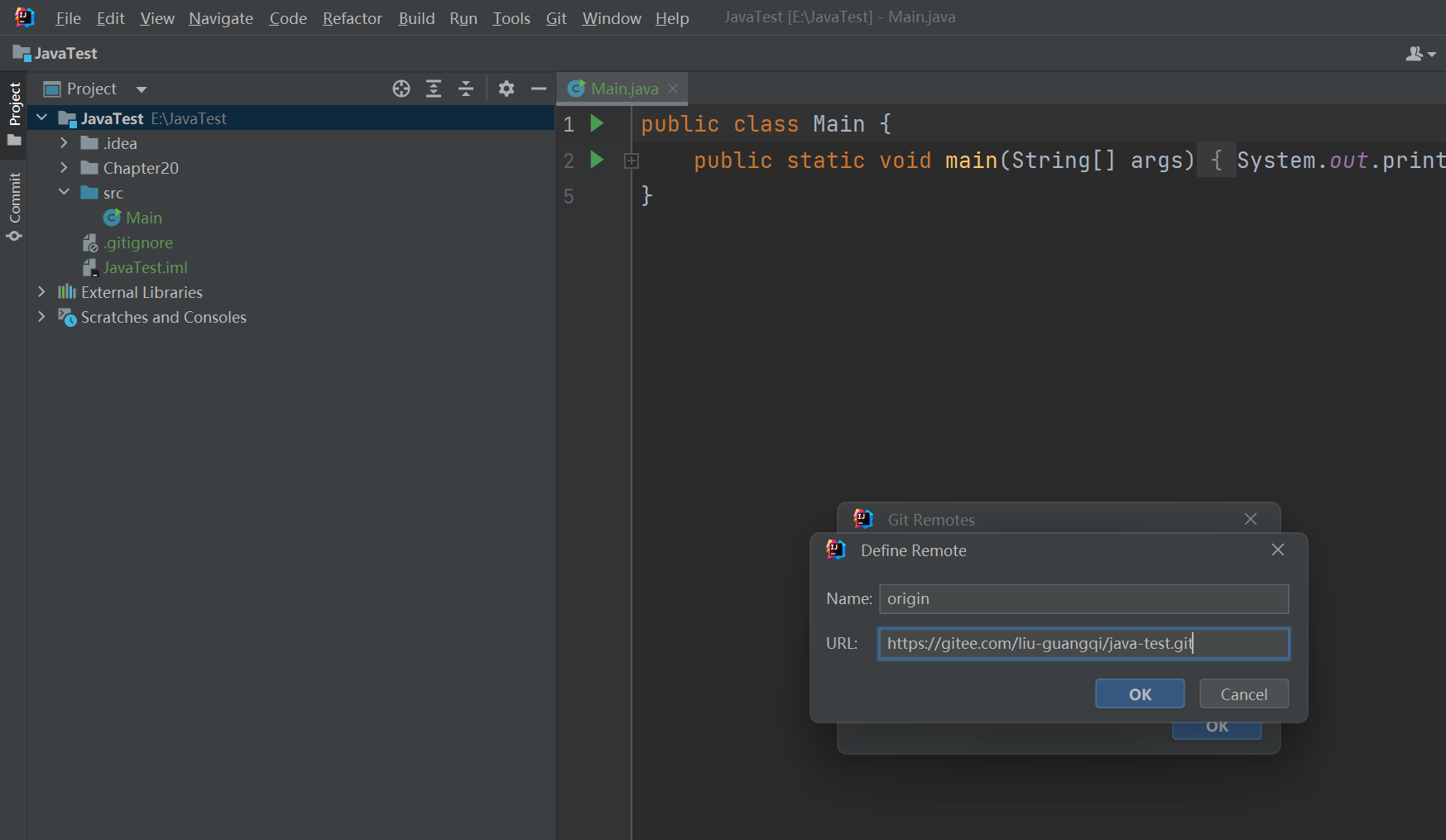
得到如下样式:
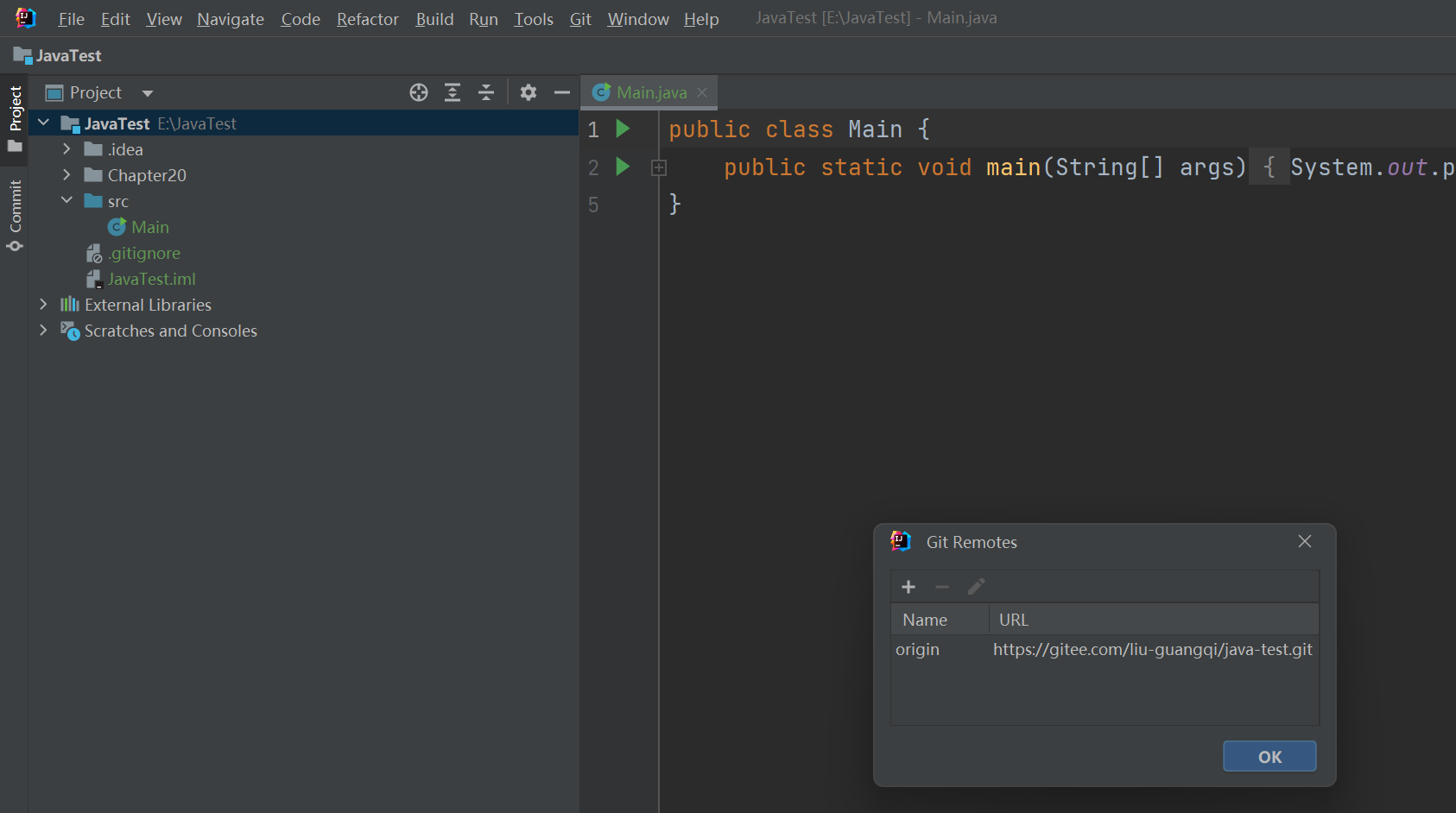
此时提交到本地仓库
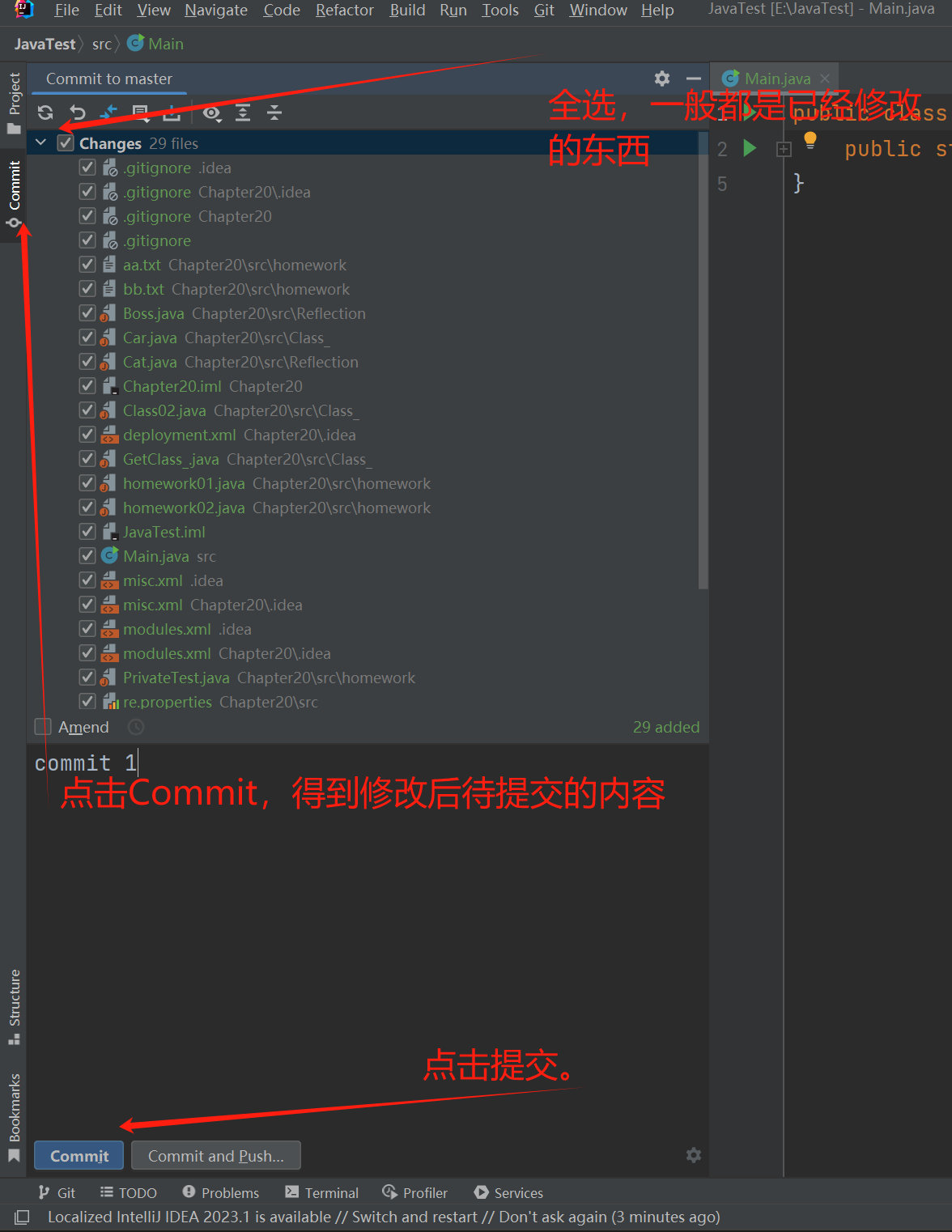
点击add,添加到暂存文件:
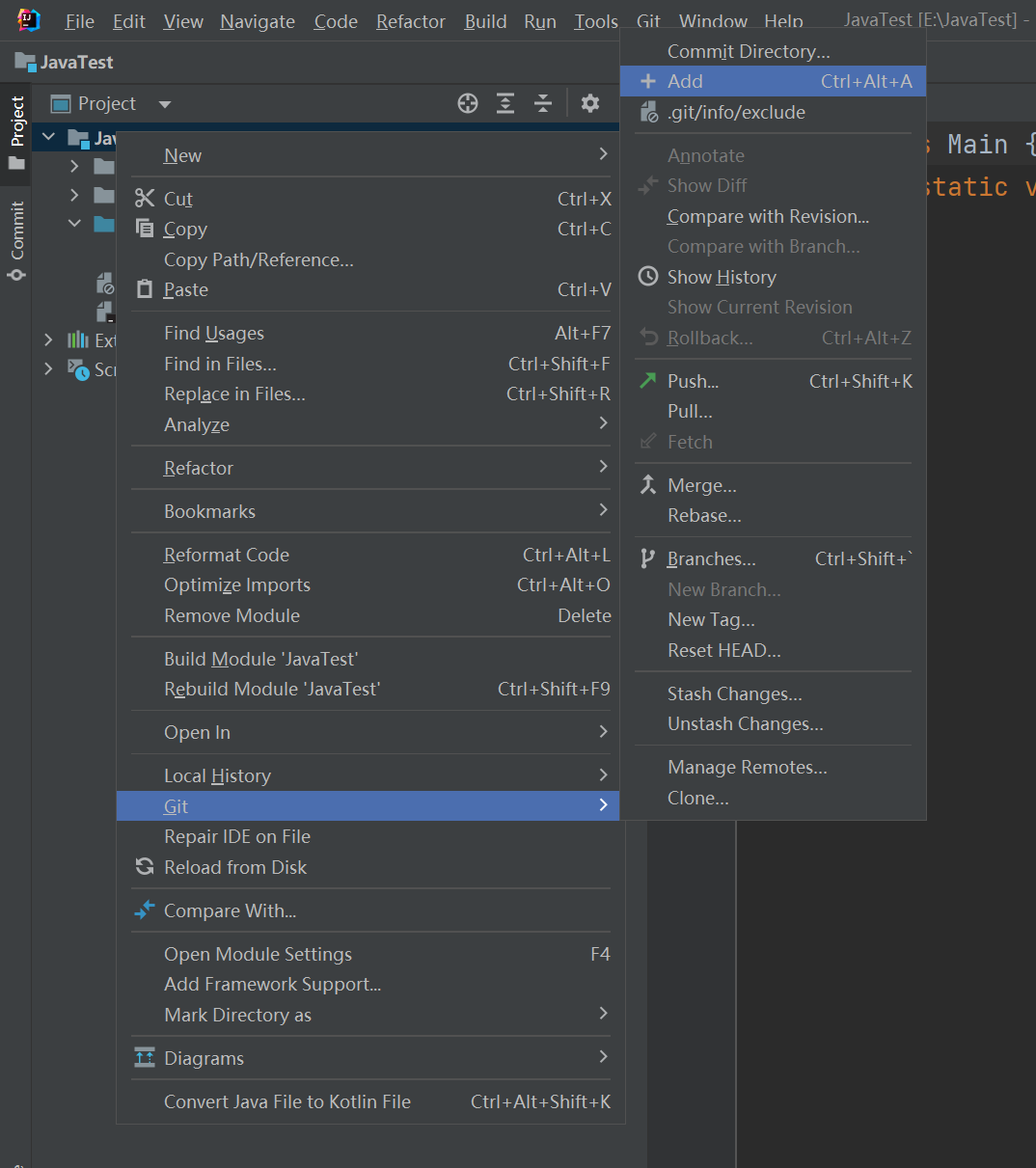
此时文件变绿:
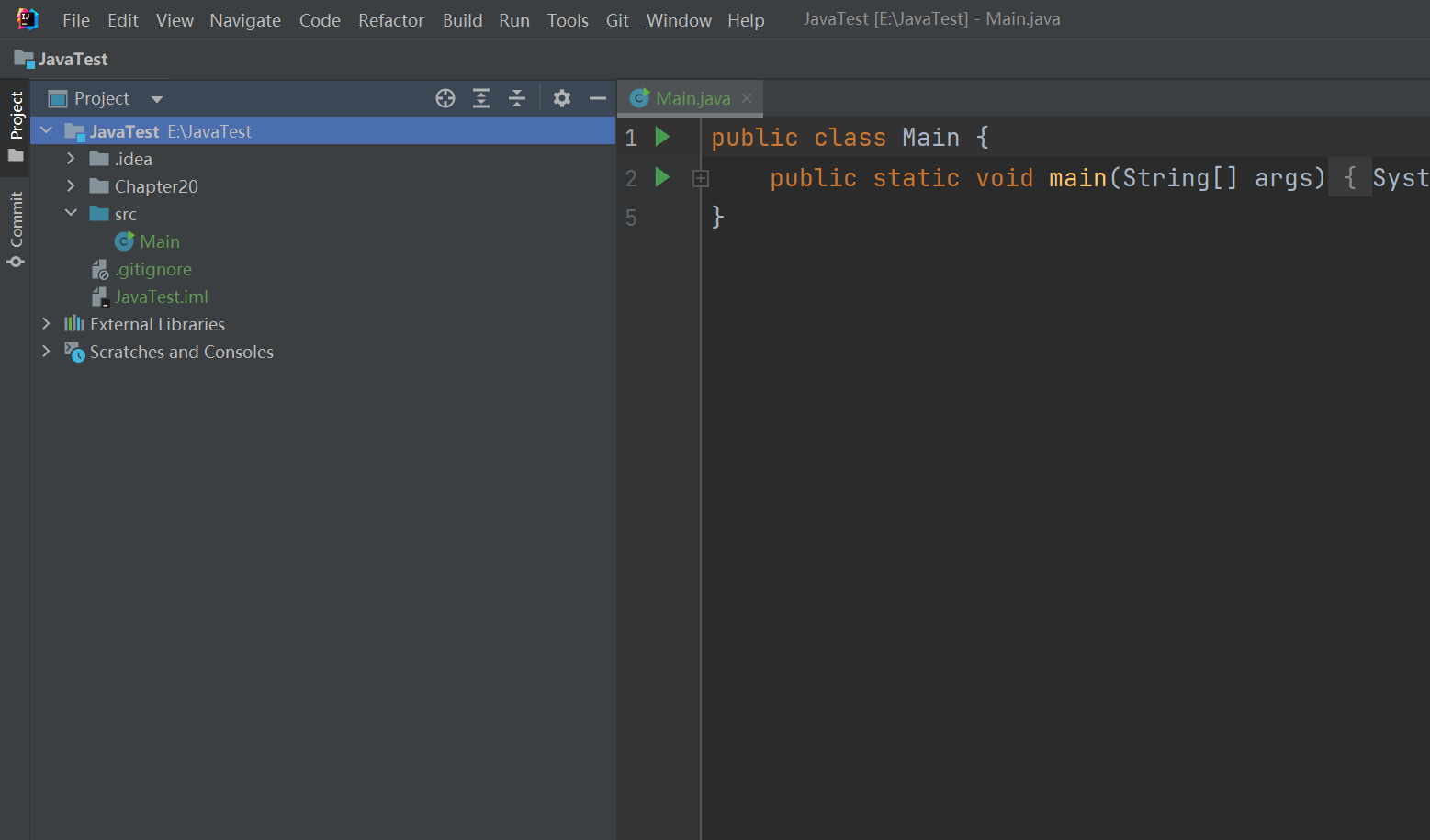

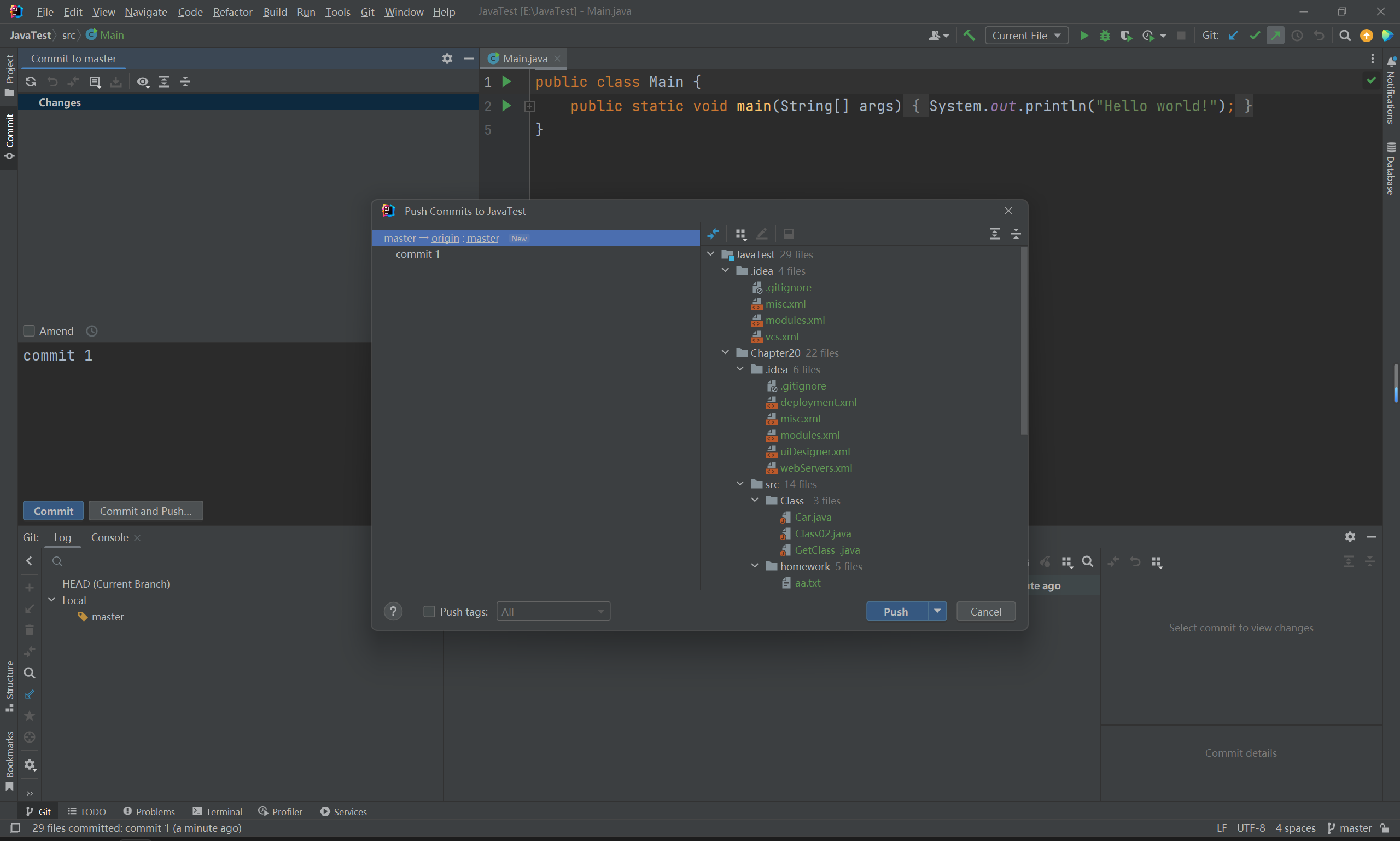
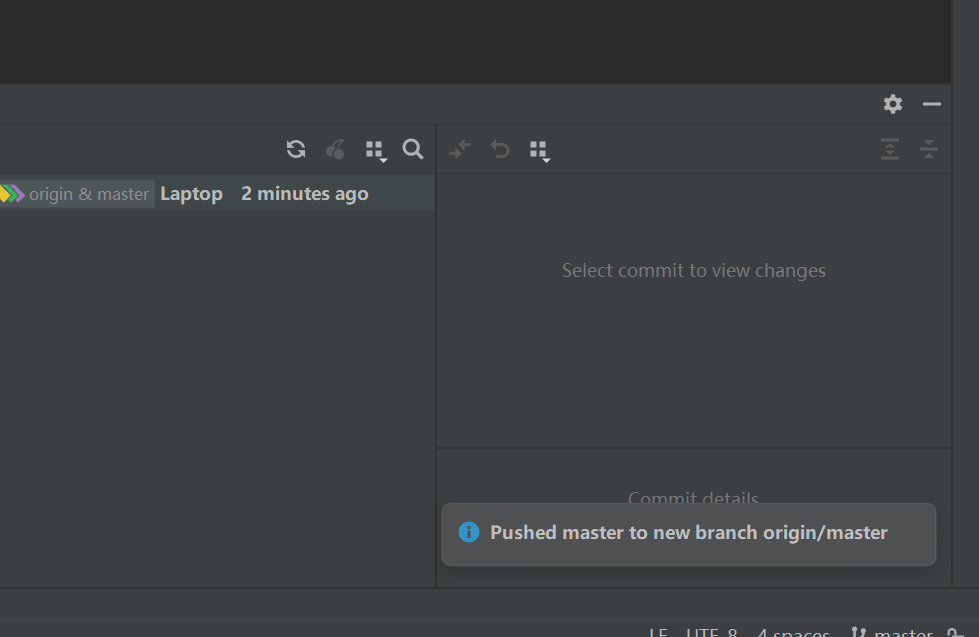
本来是这样:
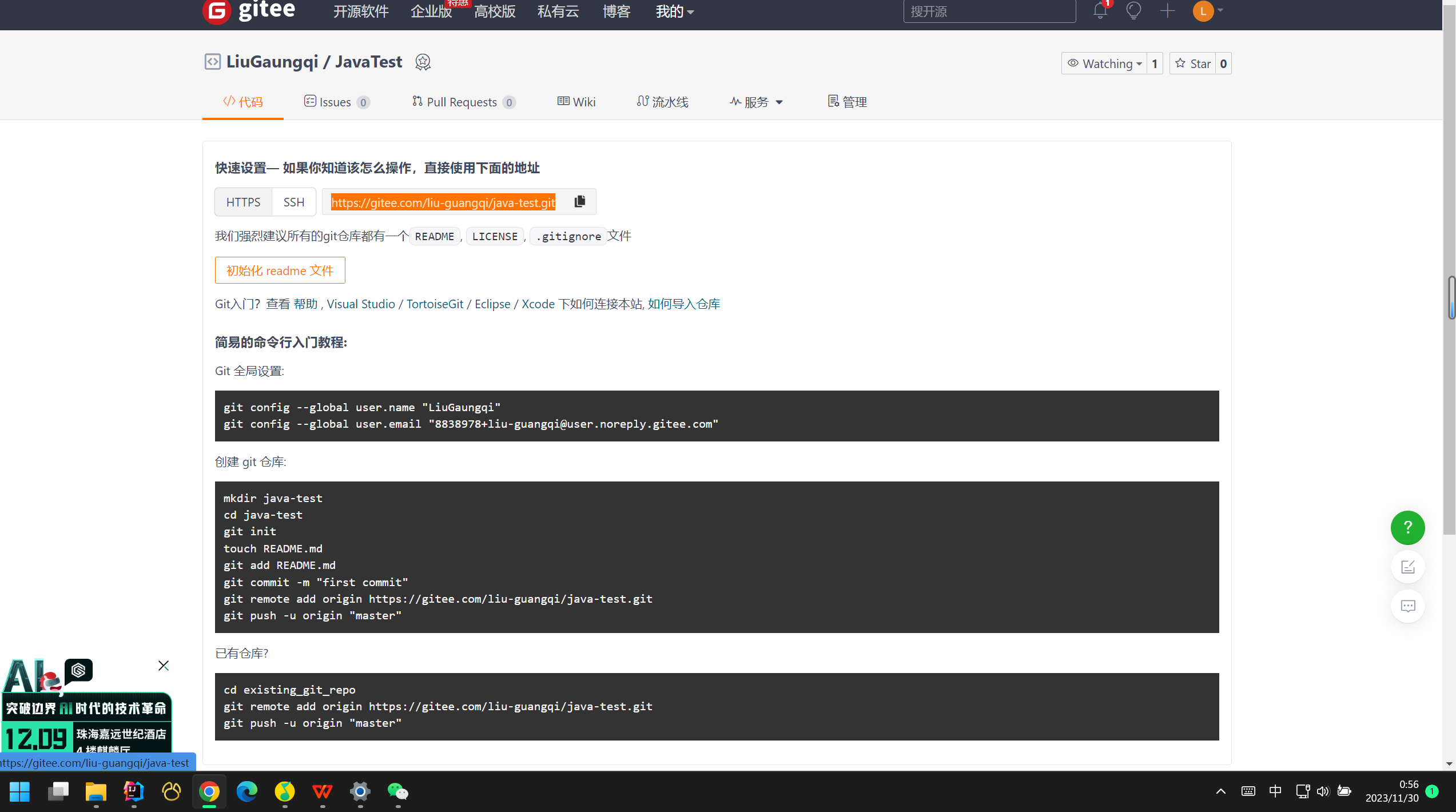
上传后重新打开变成这样:
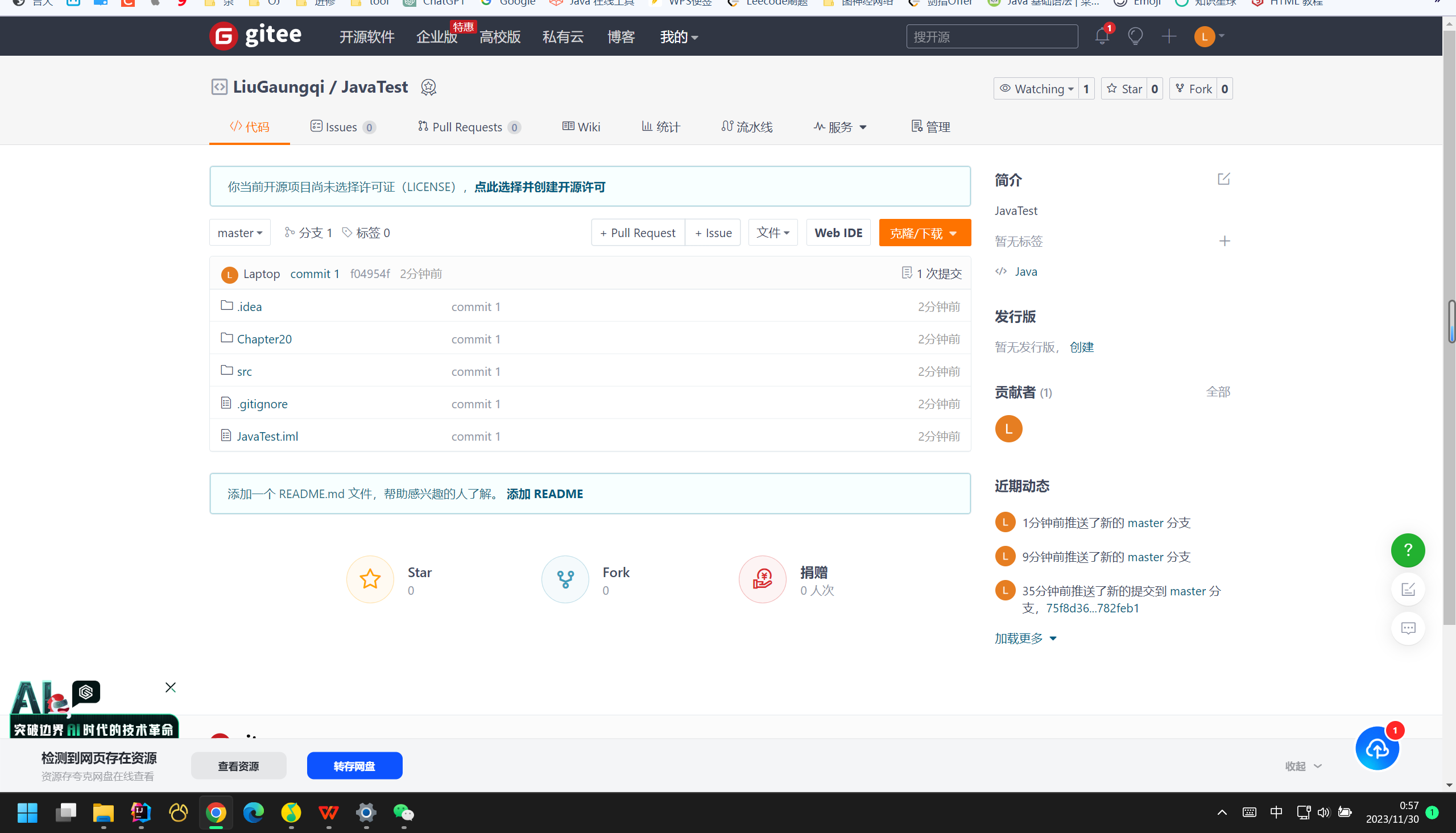
方法二:不完善,不建议看了
其他的暂且不说,只说大体的过程。
-
首先在你要创建目录的下面点击Git Bash,然后在git命令行中输入:
git init,然后就会在文件夹下创建一个.git文件。注意:如果找不到该文件,是因为这个文件是隐藏文件,需要显示隐藏文件才能看到
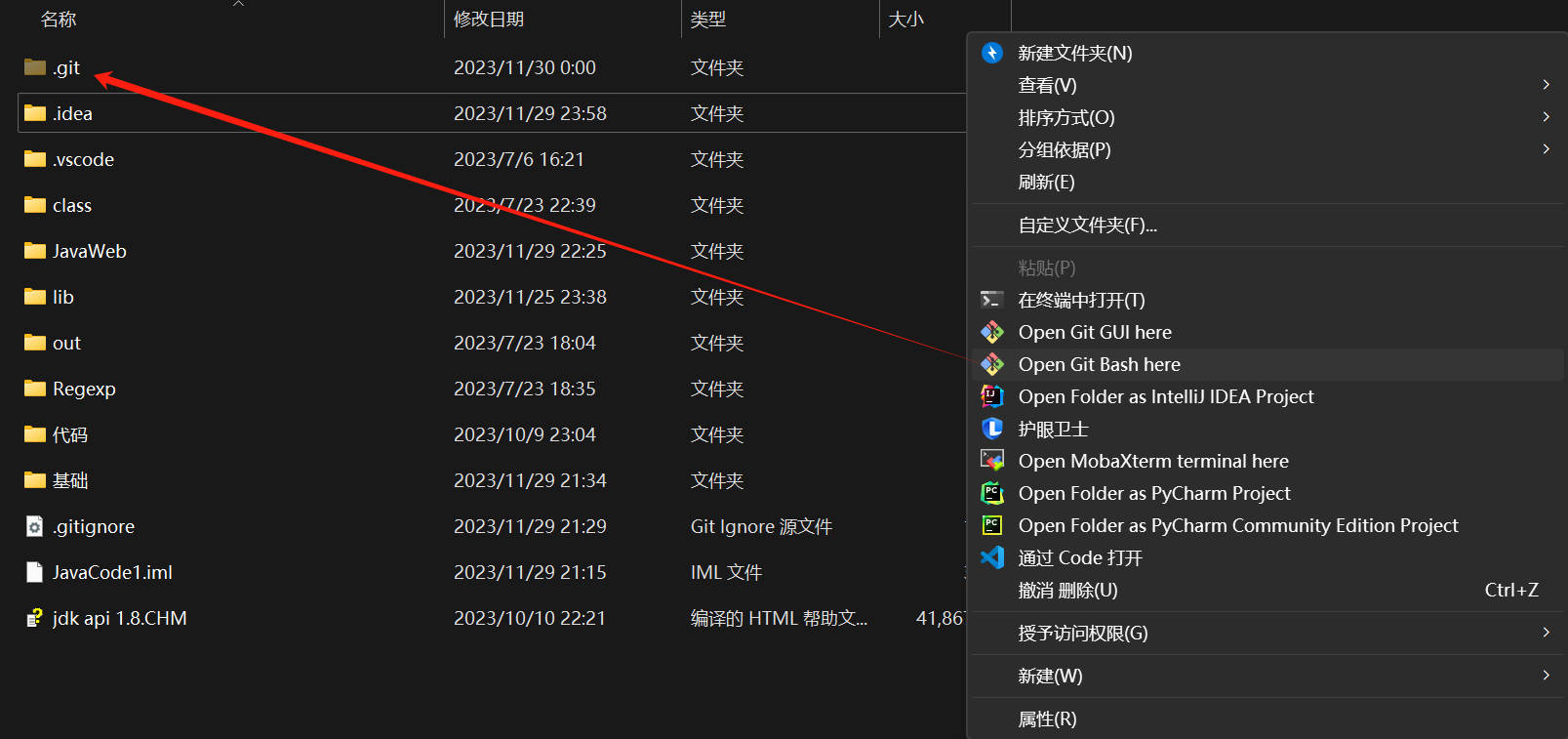
此时,应该点击IDEA下面的Git应该只有一个本地的分支master:
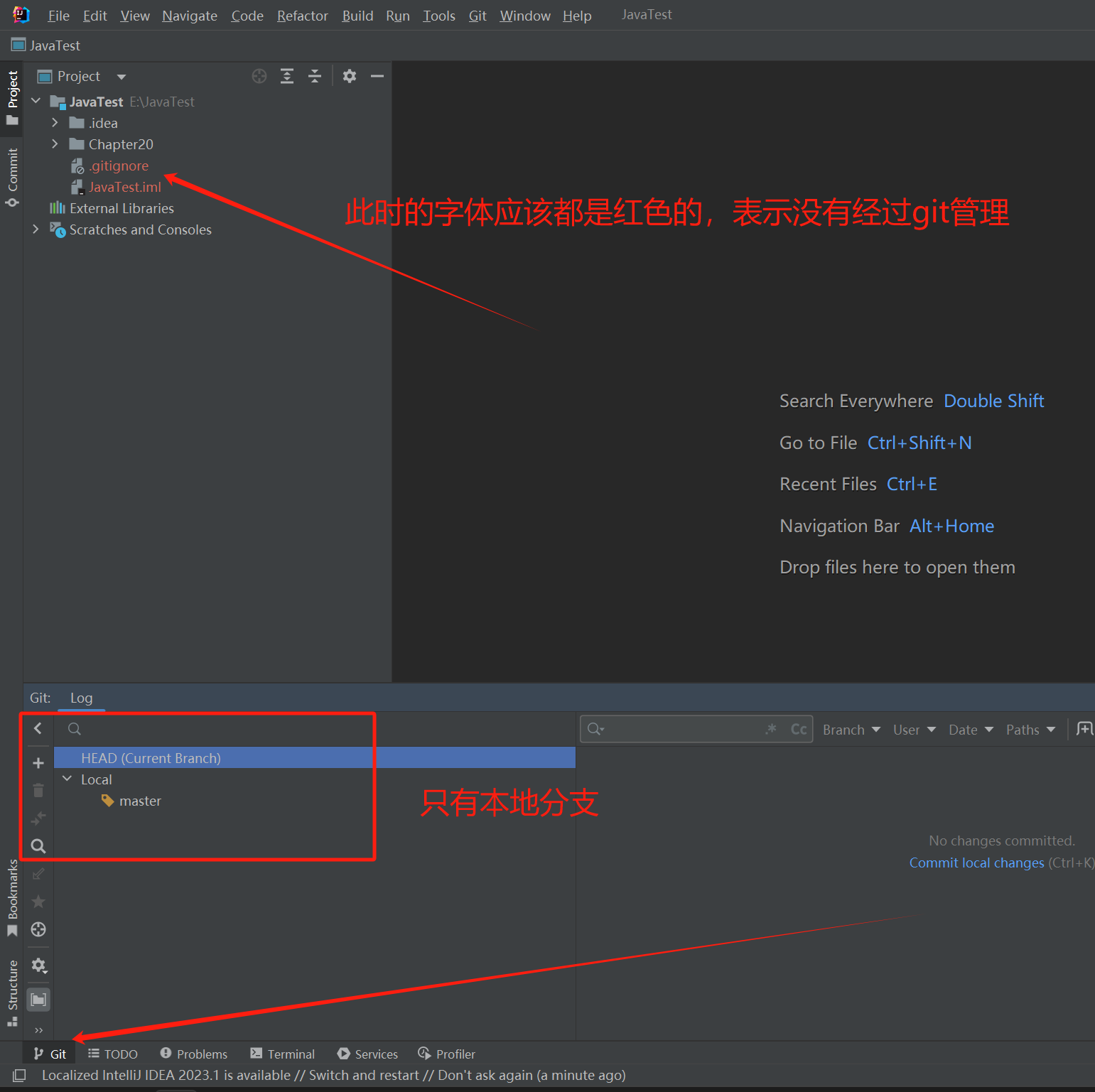
-
此时点击IDEA上Git的Manage Remotes,输入远程仓库的URL:
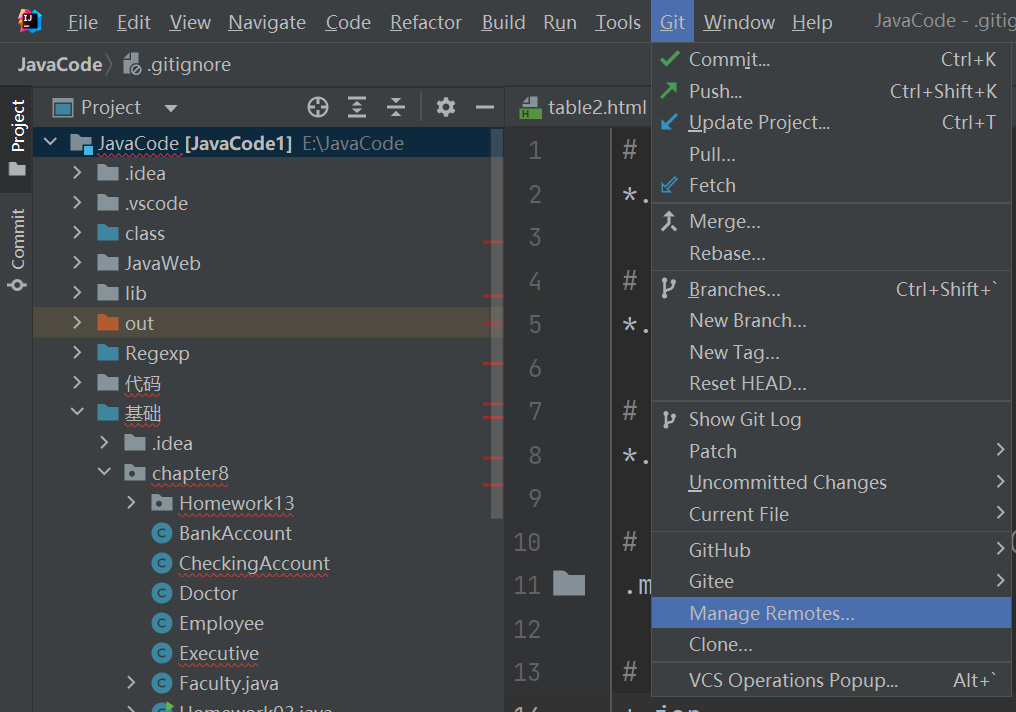
这里我已经输入了,就不再输入了,输入后显示的效果如下:

-
此时项目中的文件应该为红色的。点击下图中的Add:(先点击本项目-右击-点击Git-点击Add),将磁盘上的项目放到暂存区。此时文件变为绿色的

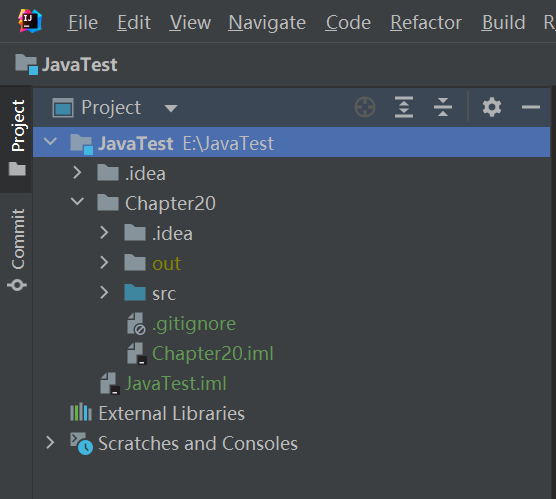
遇到的问题
真迷,遇到的错误现在全没了,难道是不能开魔法吗?
Q1 在Add成功,Commit成功,Push时出现Push rejected错误:
此时打开IDEA的terminal

然后依次输入下面的代码:
git pull
git pull origin master
git pull origin master --allow-unrelated-histories
Q2 如果想重新换个远程仓库,如何重新上传呢?
- 删除文件夹下的.git文件。
- 在该文件夹下右键Git Bash,然后输入git init。此时会之前的远程仓库删除,并重建本地仓库。
- 此时文件全部变红,然后按照正常步骤添加远程仓库链接、Add,Commit,Push即可。如果出现Push rejected就按照上面的方法试一下。
如果大家有问题,欢迎在评论区随时与我交流。
原文地址:https://blog.csdn.net/qq_45895217/article/details/134702087
本文来自互联网用户投稿,该文观点仅代表作者本人,不代表本站立场。本站仅提供信息存储空间服务,不拥有所有权,不承担相关法律责任。
如若转载,请注明出处:http://www.7code.cn/show_36362.html
如若内容造成侵权/违法违规/事实不符,请联系代码007邮箱:suwngjj01@126.com进行投诉反馈,一经查实,立即删除!
声明:本站所有文章,如无特殊说明或标注,均为本站原创发布。任何个人或组织,在未征得本站同意时,禁止复制、盗用、采集、发布本站内容到任何网站、书籍等各类媒体平台。如若本站内容侵犯了原著者的合法权益,可联系我们进行处理。